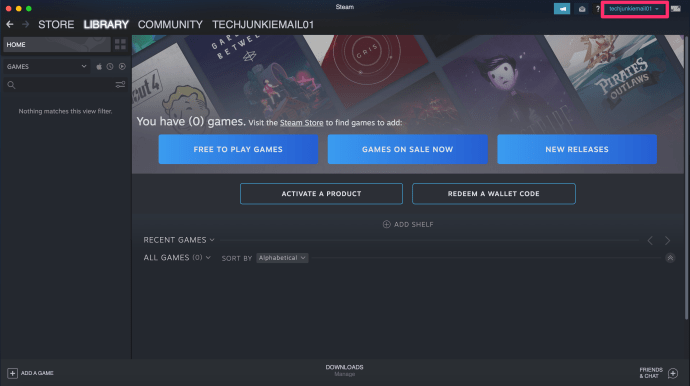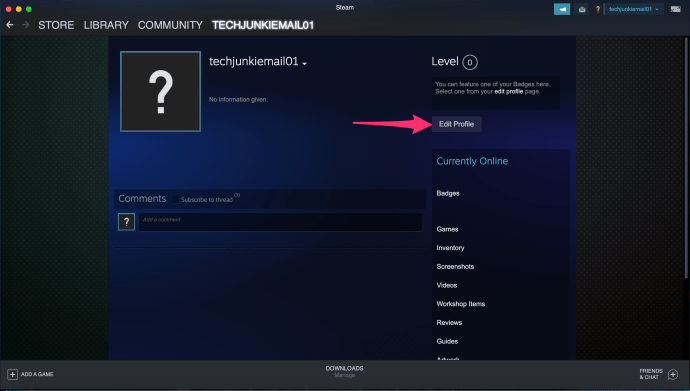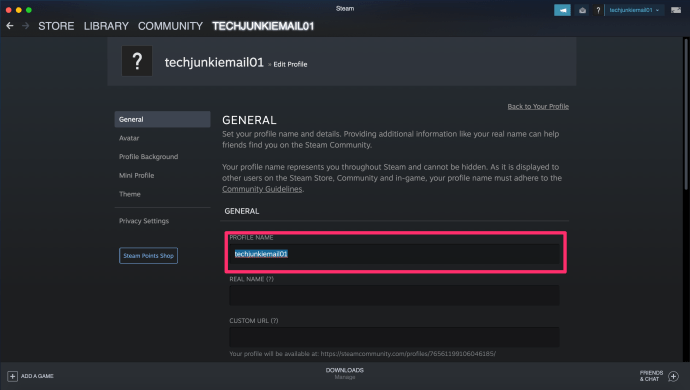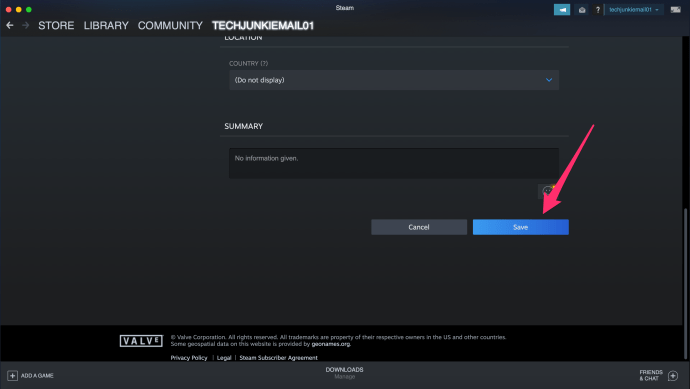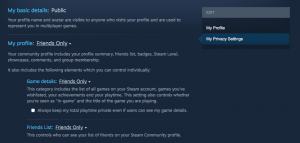Steam je stranica za igre u oblaku koja korisnicima omogućuje kupnju i pohranu online igrica. Pokrenuta 2003. godine, platforma usmjerena na igrače postoji već gotovo dva desetljeća. Neki korisnici zadržali su lojalnost platformi od njezina početka.
Ono što se tiče korisničkih imena za igre je da ono što se činilo cool kada ste imali 16 godina, nema baš isti zvuk kad ste malo stariji. Za platforme kao što je Steam na kojima igramo igrice od malih nogu, imena mogu značiti puno, ili vrlo malo, ovisno o vašoj perspektivi. Ako ste prerasli ime svog računa na Steamu, možete li ga promijeniti?
Prije nego što odgovorite na to pitanje, morate razumjeti da postoji razlika između imena vašeg računa i drugih korisničkih imena na platformi. Naziv vašeg Steam računa je broj koji se ne može promijeniti. Ime vašeg Steam profila je ime koje vide vaši prijatelji i drugi igrači i to se može promijeniti.

Promijenite naziv svog Steam računa
Ne možete promijeniti naziv svog Steam računa. Ovo je brojčani identifikator vezan uz vaš račun i ne može se mijenjati ni pod kojim okolnostima. Točno zašto je nepoznato, ali je u Steamovim Uvjetima i odredbama jasno da se ne može mijenjati.
Promijenite naziv svog Steam profila
Ime vašeg Steam profila je drugačije. Ovo je naziv koji se pojavljuje na vrhu stranice ili u gornjem desnom kutu. Ovo je ime koje vaši prijatelji vide i koristit će ga da vas kontaktiraju u igri. Možete promijeniti ovo ime.
- Prijavite se na Steam i odaberite svoje trenutno korisničko ime u gornjem desnom kutu
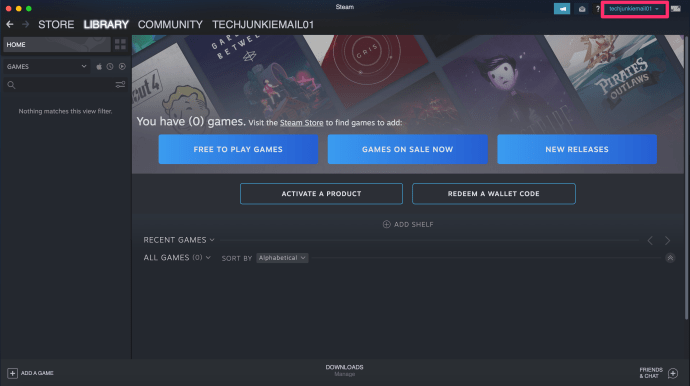
- Klik Pogledaj profil u padajućem izborniku.

- Klik Uredi profil nalazi se s desne strane.
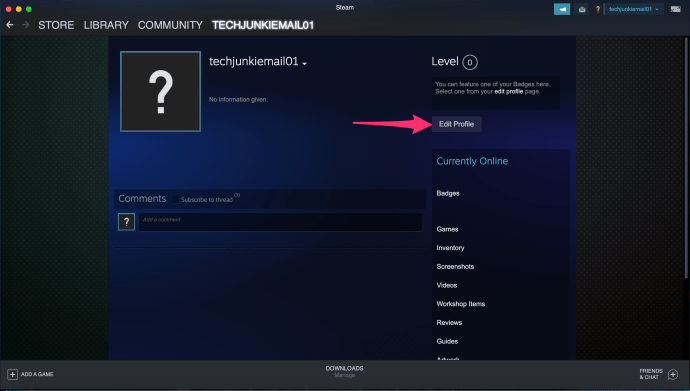
- Unesite svoje postojeće ime da biste ga promijenili.
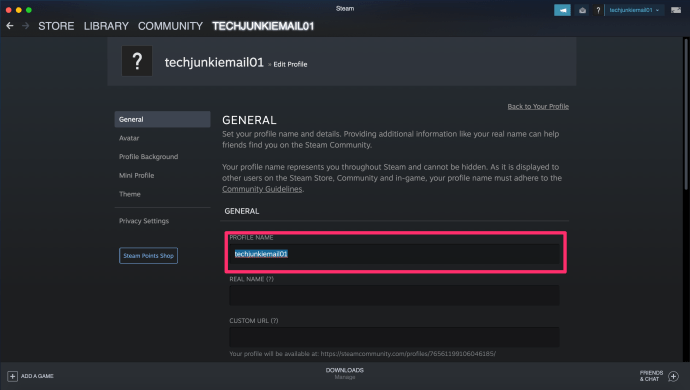
- Odaberite "Spremi promjene" na dnu da biste je spremili.
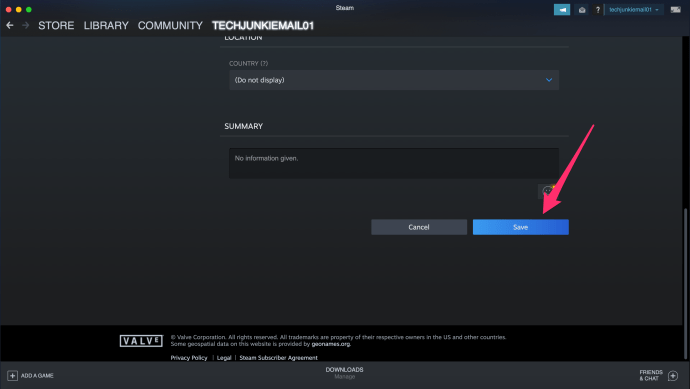
Ime vašeg novog profila trebalo bi se odmah promijeniti kako bi ga mogli vidjeti svi s kojima ste povezani.
Mogu li postaviti novi Steam račun i prenijeti svoje igre?
Ako ne možete stvoriti novi naziv Steam računa, ne bi li bilo lijepo kada biste mogli postaviti novi račun i prenijeti sve svoje igre? Bilo bi lijepo, ali ne možete to učiniti. Licence za igre su licence za jednog korisnika i već su dodijeljene vašem Steam računu. Ne možete spajati račune, što je postavljanje novog računa i prijenos postojećih igara. Zapeli ste s onim što imate.
Brisanje vašeg Steam računa
Velika je razlika između deinstaliranja Steama i brisanja vašeg Steam računa. Deinstaliranje samo znači oslobađanje terabajta ili više prostora na tvrdom disku. Brisanje vašeg Steam računa znači upravo to. Brisanje svih podataka vašeg računa, vaših licenci, vaših CD ključeva i svega što je povezano s tim računom.
Na ovaj način možete postaviti novi naziv Steam računa, ali također ćete izgubiti pristup svim svojim igrama. Izgubit ćete pristup svim igrama kupljenim putem Steama i nećete moći ponovno koristiti CD ključeve kupljene putem platforme. Igre koje ste kupili negdje drugdje, ali ste dodali u Steam i dalje bi se trebale igrati izvan Steama jer je licenca stečena negdje drugdje.
Konačno, svi vaši doprinosi zajednice, postovi, rasprave, modifikacije i sve ostalo bit će također izbrisani. Ovo je doista zahtjev u krajnjoj nuždi zbog čega ne postoji automatski način da se to učini. Svoj račun možete izbrisati samo podnošenjem zahtjeva za podršku. Imajte na umu da ćete morati proći kroz nekoliko koraka provjere da biste zatvorili profil.

Izrada novog računa
Nakon što je vaš Steam račun otkazan, ili čak i prije ako želite koristiti drugi račun e-pošte. Izrada novog Steam računa je super jednostavna. Morat ćete potvrditi svoju novu adresu e-pošte. Zatim birate novi naziv računa.

Ime vašeg računa treba odražavati tko ste, dok razumijevanje vaše osobnosti ili lajkova može se promijeniti u budućnosti. Umjesto da odaberete "DallasCowboysfan08", pokušajte s "NFLfan" jer tko zna što će se dogoditi u budućnosti.
Pregled podataka koje drži Steam
Svoje Steam zapise možete pogledati slijedeći ovu poveznicu. Možete promijeniti neke od podataka koji se ovdje čuvaju i podesiti svoje Steam iskustvo. I dalje ne možete promijeniti naziv svog Steam računa, ali možete izmijeniti pojedinosti računa, ime vašeg profila, dvofaktornu autentifikaciju i gomilu drugih stvari.
Prolazak kroz cijeli popis traje neko vrijeme, ali ćete biti iznenađeni nekim postavkama. To je osobito istinito ako je vaš Steam račun star koliko i moj!
Čuvanje vašeg Steam računa na sigurnom
S obzirom na to koliko su nam naši Steam računi važni, isplati se čuvati ih. Ništa nije 100% sigurno, ali ako poduzmete nekoliko praktičnih koraka, trebali biste moći izbjeći češće probleme koji su prisutni.
Provjerite jeste li omogućili Steam Guard dvofaktorsku provjeru autentičnosti. Ovo će poslati kod na vašu e-poštu ili telefon svaki put kada se netko pokuša prijaviti s neovlaštenog računala ili pokuša napraviti promjene na vašem računu.
Koristite jaku lozinku na svom Steam računu. Korištenje zaporke umjesto jedne riječi učinkovitije je sve dok je možete zapamtiti. Dopustite Steamu da zapamti vaše podatke za prijavu samo ako vi jedini imate pristup svom računalu i očito ga nikada ne dijelite.
Zanemarite e-poštu od Steama u kojoj se traže pojedinosti. Krađa identiteta za Steam račune je velika pa je najbolje ignorirati ih sve. Ako ste o nečemu obaviješteni putem e-pošte, izbrišite poštu, ali idite je zasebno provjeriti u Steamu. Ako je zakonit, trebali biste moći učiniti sve što trebate učiniti iz Steam-a.
Steam postavke privatnosti
Ako ste stvarno svjesni imena svog računa, uvijek možete svoj račun postaviti na privatan. Slijedeći iste korake koje smo koristili ranije za ažuriranje naziva vašeg računa.
- Na desnoj strani stranice profila kliknite "Moje postavke privatnosti".
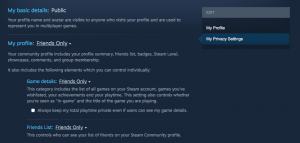
- Prebacite opcije na "Samo za prijatelje" ili "Privatno"
Nema potrebe pritisnuti Spremi, nakon što uključite podatke o računu, postavljene su vaše nove postavke privatnosti. Za one koji su mijenjali svoje identitete tijekom godina, postavljanje vašeg računa na privatan može biti najbolje rješenje za problem s imenom vašeg računa.